

- Poți juca Fortnite pe MacBook? (Răspuns)
Poți juca Fortnite pe MacBook? (Răspuns)

Fortnite este unul dintre cele mai populare jocuri competitive, disponibil pe mai multe platforme, inclusiv PC, dispozitive mobile, Xbox, PlayStation și diverse alte sisteme. Jocul a fost disponibil odată și pe dispozitive Mac, însă a fost eliminat în urma procesului Epic vs Apple.
Utilizatorii de Mac se confruntă acum cu incertitudinea dacă pot încă accesa acest battle royale pe dispozitivele lor. În acest articol, vom explora dacă poți juca Fortnite pe dispozitive Mac, vom analiza toate opțiunile disponibile și vom oferi un răspuns definitiv la această întrebare importantă.
De asemenea, citiți: Nivelurile Conturilor Fortnite: Tot ce Trebuie Să Știi
De ce a fost eliminat Fortnite de pe dispozitivele Mac/Apple
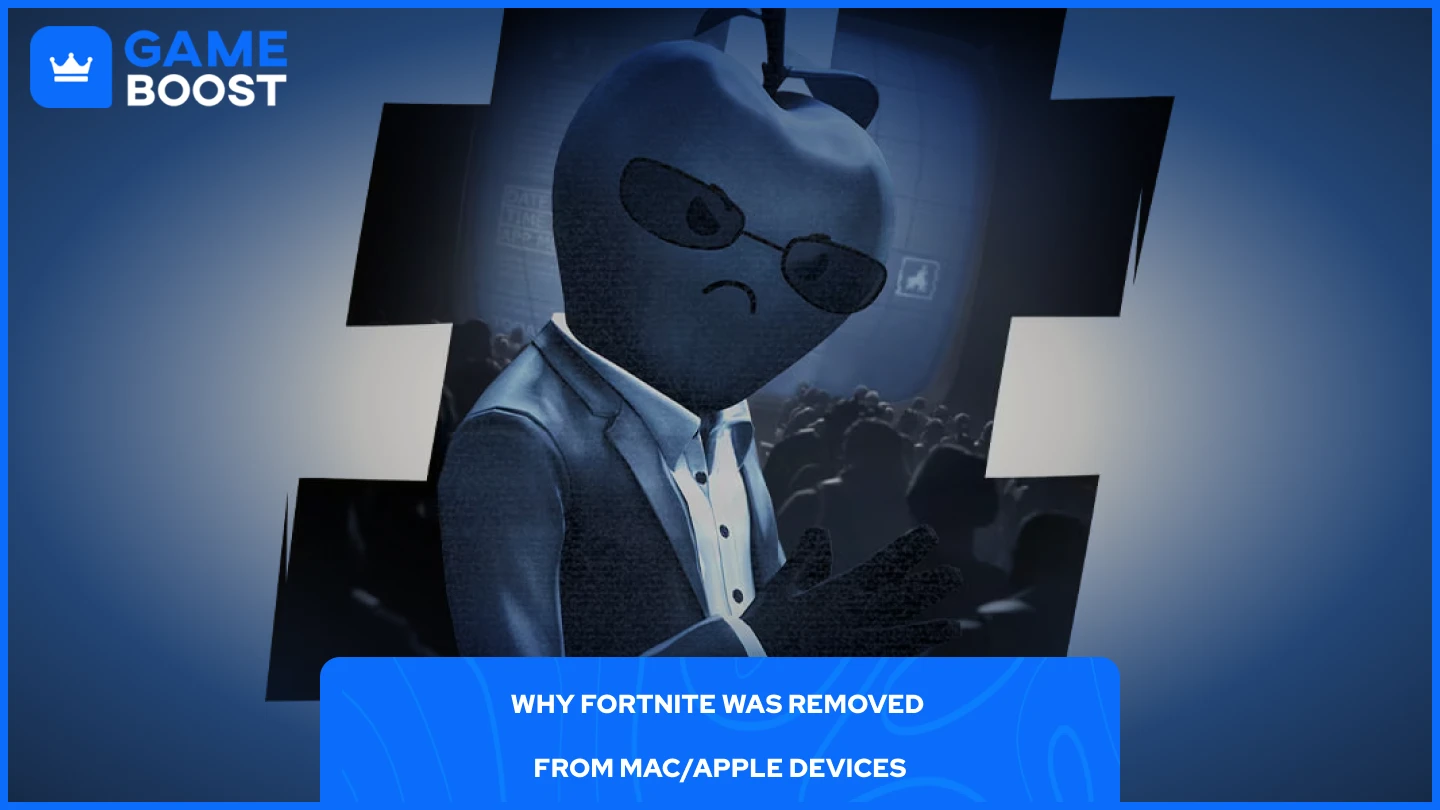
Fortnite a dispărut de pe Mac și alte dispozitive Apple din cauza unui conflict de afaceri între Epic Games și Apple, care a escaladat într-o luptă juridică majoră.
Conflictul a început în august 2020, când Epic Games a introdus propriul său sistem de plată directă în Fortnite, permițând jucătorilor să cumpere V-Bucks direct de la Epic, în loc să folosească sistemul de plată al Apple App Store. Această mișcare a fost concepută pentru a ocoli comisionul standard de 30% perceput de Apple pentru toate achizițiile în aplicație, pe care Epic îl considera excesiv.
Răspunsul Apple a fost rapid și decisiv. La doar câteva ore după ce sistemul de plată al Epic a devenit activ, Apple a eliminat Fortnite atât din Mac App Store, cât și din iOS App Store pentru încălcarea termenilor lor de serviciu. Epic anticipase această reacție și a depus imediat un proces împotriva Apple, acuzând compania de menținerea unui monopol ilegal asupra distribuției aplicațiilor și plăților.
Eliminarea a însemnat că utilizatorii noi nu mai puteau descărca Fortnite pe dispozitive Mac. Jucătorii care deja aveau jocul instalat puteau continua să joace, însă ulterior au încetat să mai primească actualizări, conținut nou și schimbări sezoniere.
Bătălia legală a durat ani de zile, ambele companii refuzând să facă compromisuri. Epic dorea să stabilească un precedent pentru sistemele alternative de plată, în timp ce Apple susținea că politicile sale asigură securitatea și controlul calității pentru utilizatori.
Citește și: Cum să urmărești în Fortnite: Ghid complet
Mai poți juca Fortnite pe Mac?
Răspunsul simplu este nu, nu mai puteți juca Fortnite nativ pe dispozitive Mac. Clientul nativ Fortnite pentru macOS a rămas complet nesuportat de la eliminarea sa în 2020. Chiar dacă aveați jocul instalat înainte ca Apple să îl retragă din Mac App Store, nu mai puteți primi actualizări sau accesa serverele curente.
În urma hotărârilor judecătorești continue din 2025, care au fost în favoarea Epic Games, Fortnite a revenit în App Store iOS din Statele Unite. Totuși, această reinstalare se aplică doar dispozitivelor iOS, iar lansarea continuă să se facă treptat, pe regiuni. Utilizatorii de Mac rămân complet excluși din acest proces.
Epic Games nu a anunțat niciun calendar pentru a readuce Fortnite pe macOS. Compania pare să se concentreze mai întâi pe platformele mobile, lăsând utilizatorii Mac într-o situație incertă. Deși am putea vedea Fortnite revenind pe macOS în viitor, în prezent nu există planuri oficiale sau anunțuri din partea Epic Games sau Apple privind suportul nativ pentru Mac.
Alternative pentru a juca Fortnite pe MacOS
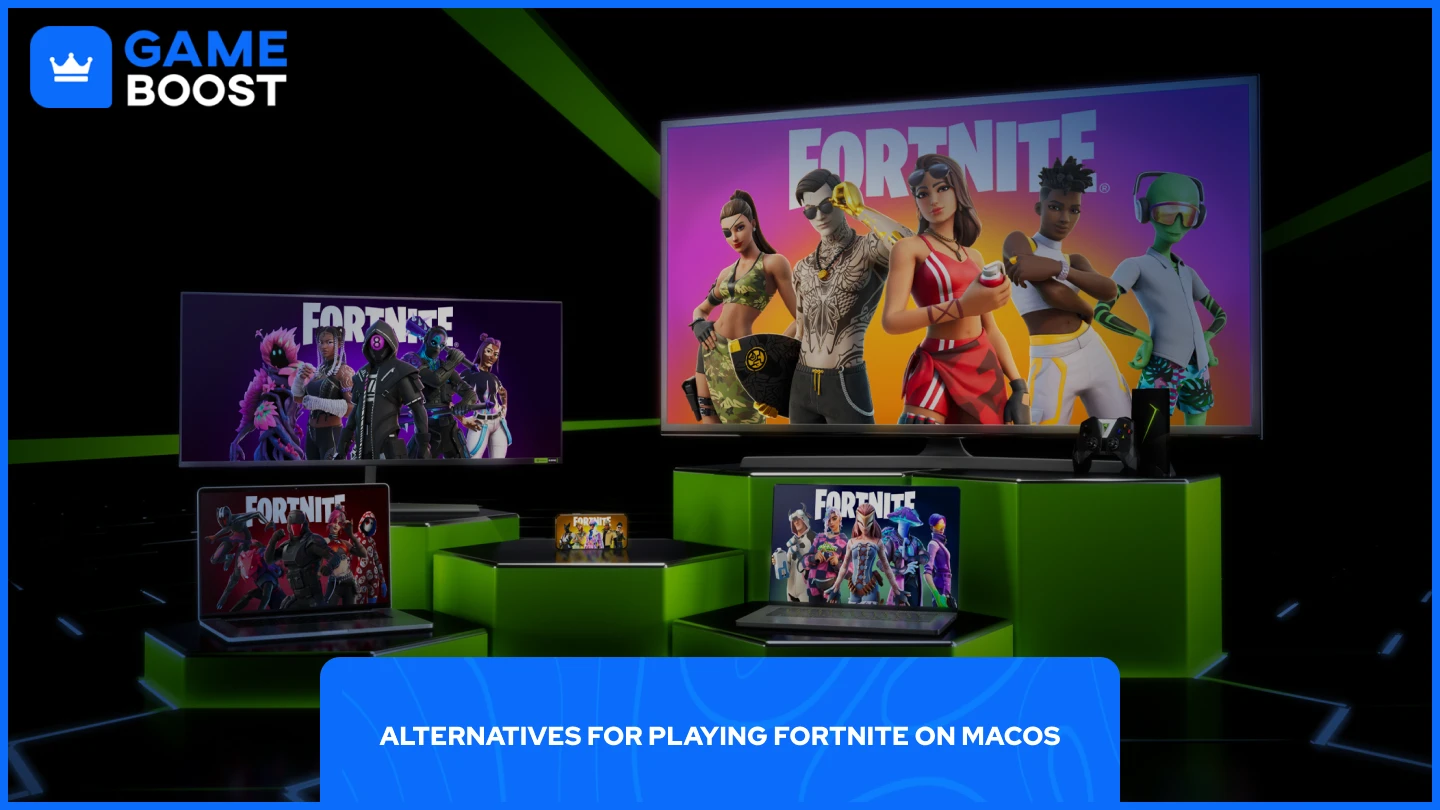
În ciuda absenței Fortnite de pe macOS, utilizatorii de Mac pot totuși să acceseze jocul prin metode alternative:
Cloud Gaming
Instalarea Windows pe Mac-ul tău
Aceste soluții alternative nu sunt ideale, dar reprezintă singurele opțiuni viabile pentru a juca Fortnite pe MacBook-ul tău. Fiecare metodă are avantaje și limitări distincte, care influențează performanța, comoditatea și experiența generală de joc.
De asemenea, citește: Cum să obții Fortnite Save the World: Ghid pas cu pas
1. Cloud Gaming
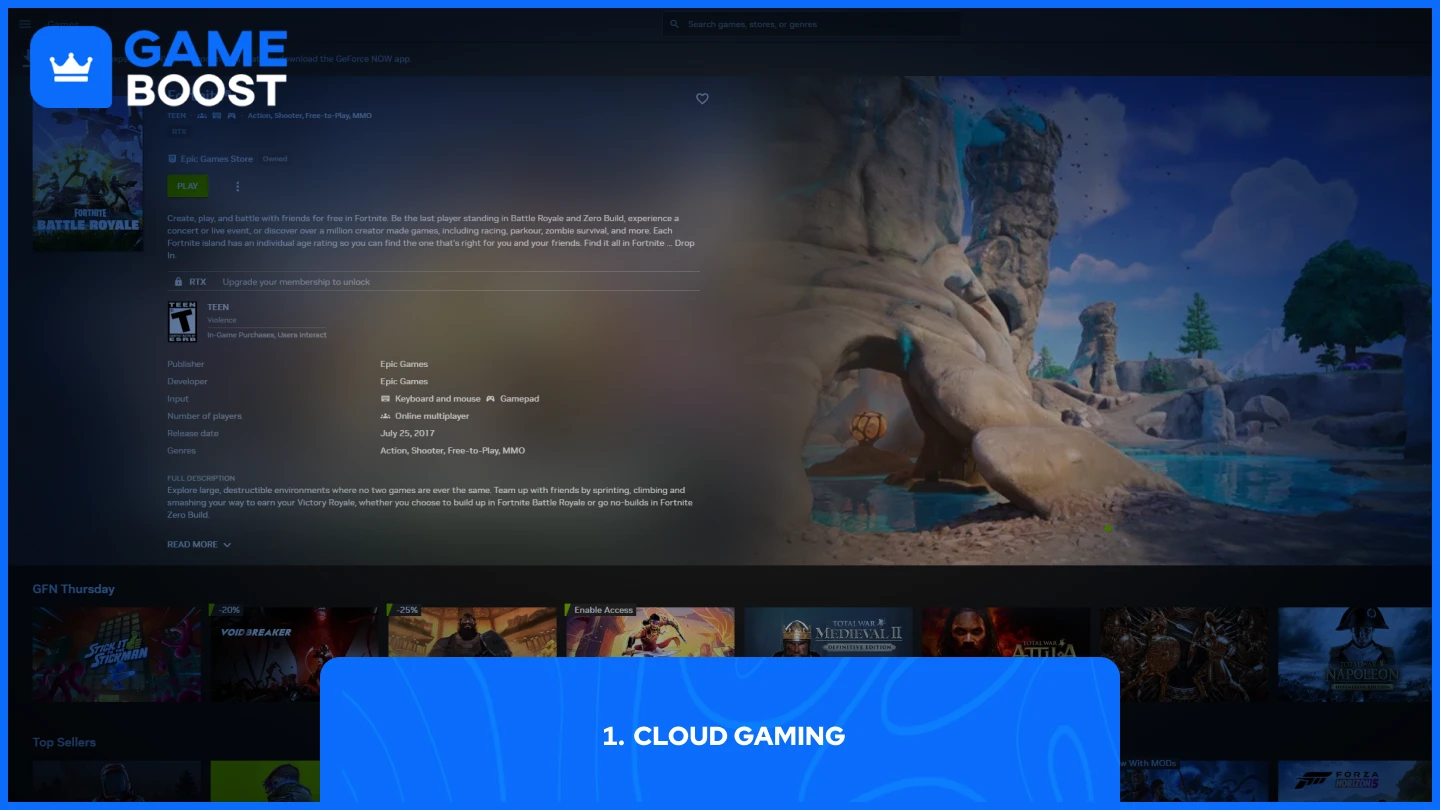
Cloud gaming îți permite să te joci jocuri pe servere la distanță, în loc de pe computerul tău. Mac-ul tău devine practic un dispozitiv de afișare și intrare, în timp ce hardware-ul puternic dintr-un centru de date se ocupă de toată procesarea.
NVIDIA GeForce Now este unul dintre cele mai de încredere servicii de cloud gaming pentru Fortnite. Procesul de configurare este simplu:
Instalează aplicația GeForce Now sau accesează-o prin browser
Conectează-te la platformele tale de gaming existente, precum Epic Games, Steam și Ubisoft Connect
Lansează jocuri din biblioteca ta (Fortnite, Cyberpunk, Apex Legends) prin interfața GeForce Now
Jocul rulează pe serverele NVIDIA în timp ce primești fluxul video și trimiți înapoi comenzile tale
Principalul dezavantaj este dependența de internet. Ai nevoie de o conexiune rapidă și stabilă pentru a evita întârzierea input-ului și a menține o calitate video decentă. Orice întrerupere a rețelei va afecta direct experiența ta de gaming, făcând cloud gaming-ul mai puțin fiabil decât instalarea locală pentru jocurile competitive.
2. Instalarea Windows pe Mac-ul tău
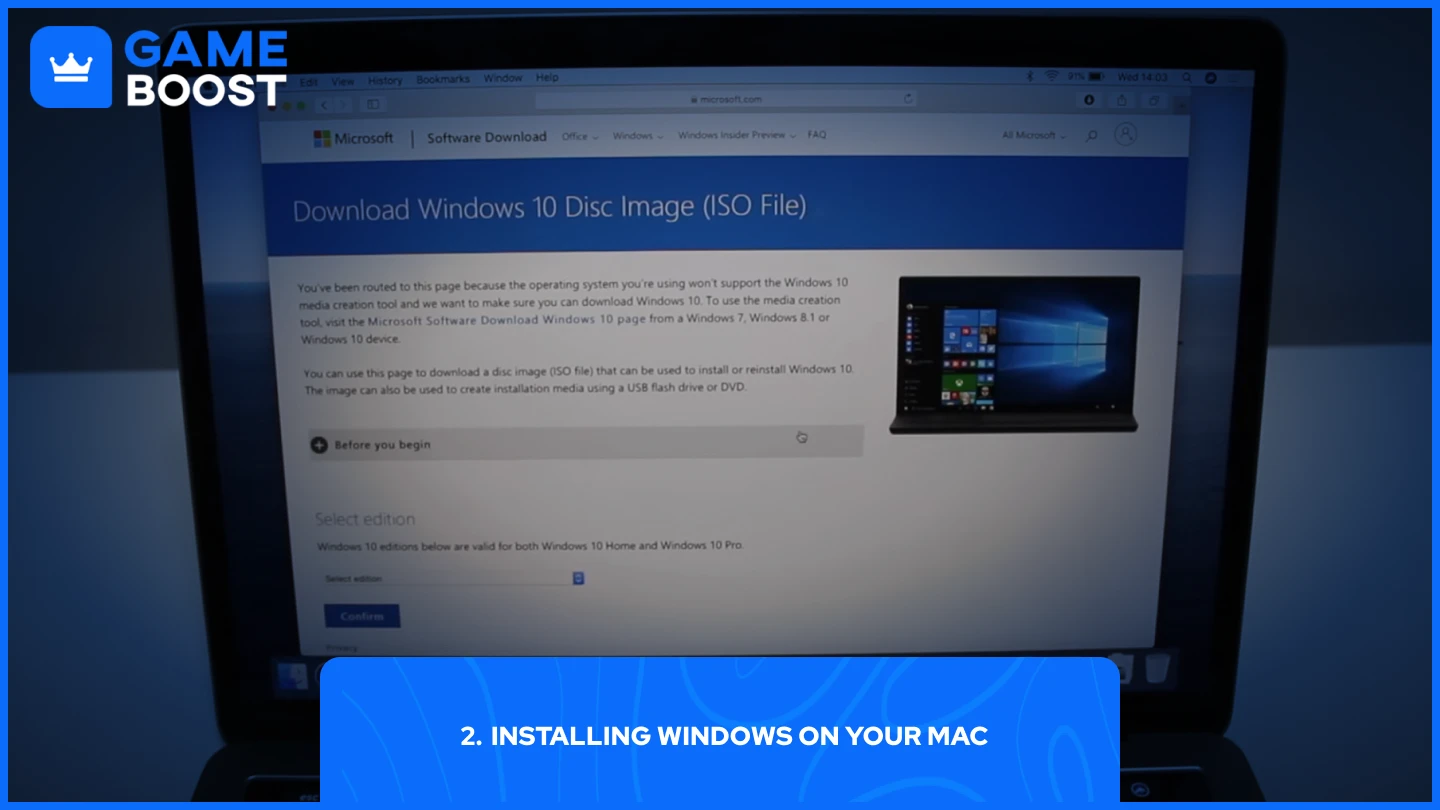
Instalarea Windows pe Mac prin dual boot îți oferă acces la întregul ecosistem Windows, inclusiv la Fortnite. Asistentul Boot Camp integrat de Apple face acest proces accesibil pentru majoritatea utilizatorilor.
Dual booting înseamnă instalarea a două sisteme de operare pe același calculator și alegerea celui de pornit la timpul de boot. Pe un Mac, asta înseamnă de obicei rularea macOS și Windows unul lângă altul, deși doar unul funcționează la un moment dat.
Procesul de instalare funcționează prin Boot Camp Assistant:
Deschide Assistant Boot Camp (se găsește în Aplicații → Utilitare)
Inserează sau descarcă un fișier ISO Windows de pe site-ul oficial Microsoft
Alege cât spațiu pe disc să aloci pentru Windows
Boot Camp va partitiona unitatea ta și va reporni sistemul în setup-ul Windows
Instalează Windows în mod normal, selectând partiția Boot Camp atunci când ți se solicită
După instalare, ține apăsată tasta Option (⌥) în timpul pornirii pentru a alege între macOS sau Windows
Asistentul Boot Camp se ocupă de aspectele tehnice, precum partitționarea hard disk-ului și instalarea driverelor. Odată ce Windows este inițiat, poți instala Fortnite prin Epic Games Launcher la fel ca orice utilizator de PC. Această metodă oferă performanță nativă, întrucât Windows rulează direct pe hardware-ul Mac-ului tău, și nu prin virtualizare. Principalul dezavantaj este necesitatea de a reporni computerul de fiecare dată când vrei să comuți între sistemele de operare.
Cuvinte Finale
Utilizatorii de Mac nu pot juca Fortnite în mod nativ din cauza disputei dintre Epic și Apple. Jocul rămâne indisponibil în Mac App Store, fără o dată anunțată pentru revenire. Singurele opțiuni sunt jocul în cloud prin GeForce Now/Xbox Cloud Gaming sau instalarea Windows prin Boot Camp.
Ambele metode funcționează, dar au limitări. Cloud gaming necesită o conexiune rapidă la internet, în timp ce Boot Camp necesită repornirea calculatorului pentru a comuta între sistemele de operare. Aceste soluții alternative rămân necesare până când Epic Games și Apple vor rezolva în totalitate problemele lor legale.
“ GameBoost - Platforma All-In-One pentru servicii de gaming cu misiunea de a schimba cu adevărat viața jucătorilor de zi cu zi. Indiferent dacă cauți Currencies, Items, conturi de înaltă calitate sau Boosting, te avem acoperit! ”




